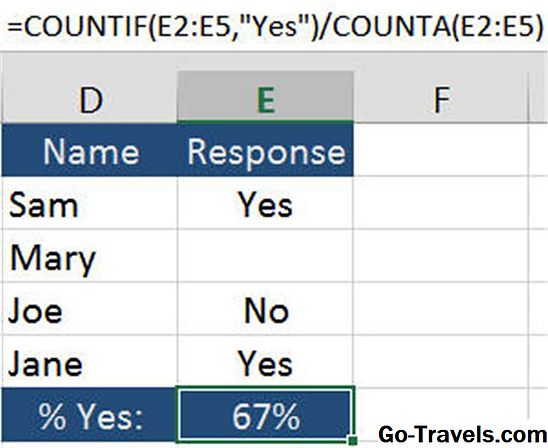LARGE i SMALL Pregled funkcija
Excelove funkcije MAX i MIN su korisne za pronalaženje najvećeg i najmanjih brojeva u skupu podataka, ali nije tako dobro kad je riječ o pronalaženju treće najmanje ili šeste najveće vrijednosti na popisu brojeva.
Velike i male funkcije, s druge strane, bile su namijenjene samo za tu svrhu i olakšavaju pronalaženje podataka na temelju njihove veličine u odnosu na druge brojeve u skupu podataka - bilo da je riječ o trećoj, devetoj ili devedesetoj devetoj najveći ili najmanji broj na popisu.
Iako se nalaze samo brojevi poput MAX i MIN, ovisno o tome kako su ti brojevi formatirani, LARGE i SMALL funkcije mogu se koristiti za pronalaženje širokog raspona podataka kao što je prikazano na gornjoj slici gdje se koristi LARGE funkcija:
- treći najveći negativni broj - redak 2;
- drugi najstariji datum - red 4 i 5;
- treći najbrži red - redak 6;
Slično, SMALL funkcija se koristi za pronalaženje:
- drugi najmanji iznos valute - redak 7;
- treći najmanji dio - red 8;
Sintaksa i argumenti velikih i malih funkcija
Sintaksa funkcije odnosi se na izgled funkcije i uključuje naziv funkcije, zagrade i argumente.
Sintaksa za LARGE funkciju je:
= LARGE (Array, K)
Dok je sintaksa za SMALL funkciju:
= SMALL (Array, K)
red (obavezno) - niz ili raspon ćelije referenci koje sadrže podatke koje treba pretražiti funkcijom.
K (obavezno) - Kth kao što je treća najveća ili najmanja vrijednost na popisu. Ovaj argument može biti stvarni broj ili referenca ćelije na lokaciju tih podataka u radnom listu.
Korištenje referenci za ćelije za K
Primjer upotrebe referentne ćelije za ovaj argument prikazan je u retku 5 na slici, pri čemu se LARGE funkcija koristi za treći najstariji datum u rasponu A4: C4 iznad nje.
Prednost ulaska referentne ćelije za argument K je da vam omogućuje da lako promijenite traženu vrijednost - od drugog do trećine do pedeset pete - bez promjene same formule.
Bilješka: #NUM! vrijednost pogreške vraća obje funkcije ako:
Ako je K veći od broja unosa podataka u red argument - kao što je prikazano u retku 3 u primjeru.
- Ako je K negativni broj - kao što je prikazano u retku 9 u primjeru;
- Ako je raspon referentnih ćelija navedenih za red argument ne sadrži podatke o broju - kao što je prikazano u retku 10 u gornjem primjeru.
VELIKI i MALI Funkcijski primjer
Podatke u nastavku pokrivaju korake koji se koriste za unos LARGE funkcije u ćeliju E2 na gornjoj slici. Kao što je prikazano, niz referenci za ćelije bit će uključen kao brojni argument za funkciju.
Jedna od prednosti korištenja ćelije reference ili imenovanog raspona je da ako se podaci u rasponu mijenjaju, rezultati funkcije automatski će se ažurirati bez potrebe za uređivanjem same formule.
Isti koraci mogu se koristiti za unos SMALL funkcije.
Ulazak u LARGE funkciju
Opcije za unos formule su:
- upisivanjem formule koja sadrži funkciju = VELIKA (A2: C2,3) izravno u ćeliju E2 i pritiskom na Unesi tipku na tipkovnici;
- upisivanje argumenata pomoću dijaloškog okvira LARGE funkcije;
Iako je moguće ručno upisati cjelokupnu funkciju, mnogi ljudi lakše upotrebljavaju dijaloški okvir jer se brine za unos funkcije sintakse - kao što su zagrade i razdjelnici zareza između argumenata.
Otvaranje dijaloškog okvira LARGE Function
Koraci za otvaranje dijaloškog okvira za obje funkcije su:
- Kliknite na ćeliju E2 - mjesto gdje će se rezultati prikazati
- Klikni na formule kartica
- izabrati Više funkcija > statistički od vrpce da biste otvorili padajući popis funkcije
- Kliknite na VELIKI na popisu da biste otvorili dijaloški okvir željene funkcije
Primjer: upotreba Excelove LARGE funkcije
- Klikni na red line u dijaloškom okviru;
- Istaknite ćelije A2 do A3 u radnom listu da biste unijeli raspon u dijaloški okvir;
- Klikni na K line u dijaloškom okviru;
- Upišite 3 (tri) na ovu liniju da biste pronašli treću najveću vrijednost u odabranom rasponu;
- Kliknite U redu da biste dovršili funkciju i zatvorili dijaloški okvir;
- Broj -6,587,449 trebao bi se pojaviti u ćeliji E2 budući da je treći najveći broj (zapamtite da negativni brojevi postaju manji što dalje od nule);
- Ako kliknete na ćeliju E2, sve funkcije = VELIKA (A2: C2,3) pojavljuje se u traci s formulama iznad radnog lista.